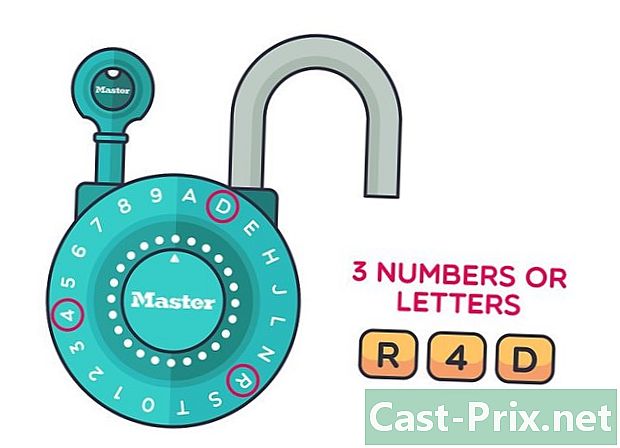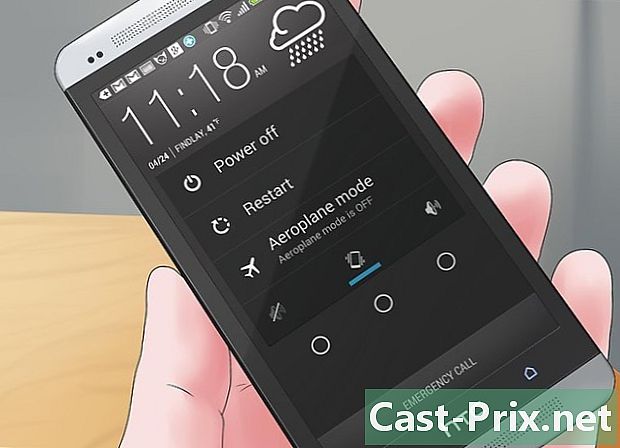Jak używać kontrolera PS3 na komputerze
Autor:
Robert Simon
Data Utworzenia:
15 Czerwiec 2021
Data Aktualizacji:
1 Lipiec 2024

Zawartość
- etapy
- Metoda 1 Pobierz i zainstaluj MotioninJoy
- Metoda 2 Podłącz kontroler PS3
- Metoda 3 Skonfiguruj ustawienia kontrolera PS3
Istnieje wiele graczy, którzy wolą grać na komputerze za pomocą kontrolera PS3. Przy wielu grach doświadczenie jest znacznie lepsze. Aby móc korzystać z kontrolera PS3 na komputerze, musisz pobrać aplikację, która umożliwia połączenie kontrolera z wersją systemu Windows. Wykonaj poniższe czynności, aby dowiedzieć się, jak zainstalować i używać kontrolera PS3 na komputerze.
etapy
Metoda 1 Pobierz i zainstaluj MotioninJoy
- Kliknij link „MotioninJoy” znajdujący się w sekcji „Źródła i cytaty” na samym dole tego artykułu. Link prowadzi do oficjalnej strony pobierania aplikacji MotioninJoy.
- Znajdź najnowszą wersję aplikacji na podstawie bieżącej wersji systemu Windows. Na przykład, jeśli masz system Windows 7 32-bitowy, znajdź najnowszy link do pobrania w kategorii „Windows 7 32-bit”.
-

Kliknij link pobierania dostosowany do twojej wersji systemu Windows, zadzwoni on „witryna 1. » Wyświetlone zostanie okno z prośbą o zapisanie lub wykonanie pliku. -
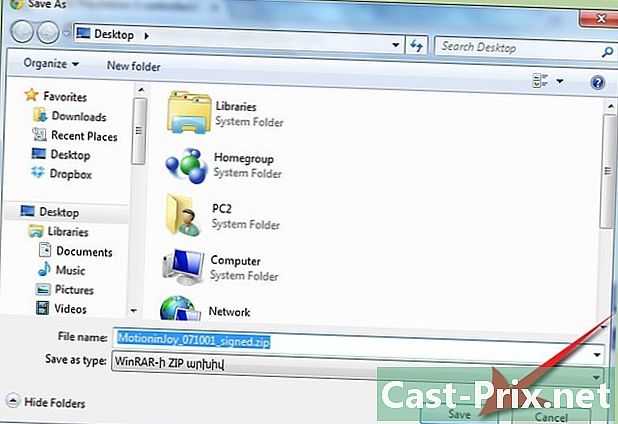
Kliknij „Zapisz”, aby zapisać plik na pulpicie systemu Windows. -
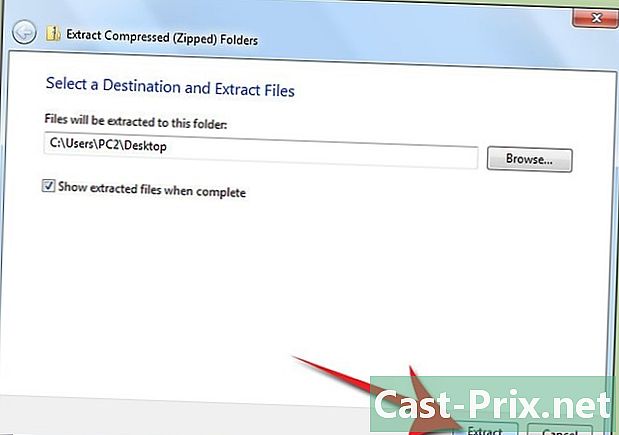
Otwórz plik MotioninJoy na pulpicie i rozpakuj go. Po rozpakowaniu plik utworzy plik.exe o tej samej nazwie. - Otwórz plik.exe i kliknij „Uruchom. " Zostanie otwarty przewodnik instalacji.
-

Kliknij kilkakrotnie „Dalej”, aby zainstalować MotioninJoy. -

Na ostatniej stronie przewodnika instalacji zaznacz pole „Uruchom narzędzie DS3”. -
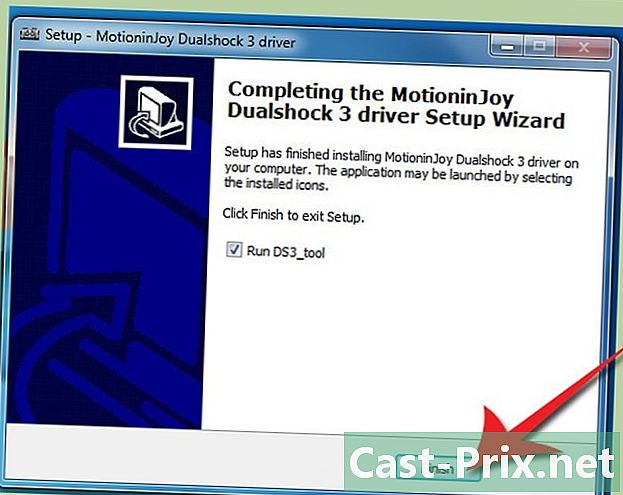
Kliknij „Zakończ”, aby zakończyć instalację MotioninJoy. Interfejs MotioninJoy zostanie następnie załadowany i wyświetlony na ekranie.
Metoda 2 Podłącz kontroler PS3
- Podłącz kontroler PS3 do komputera, podłączając go do portu USB (w razie potrzeby za pomocą konwertera mini USB na USB).
-
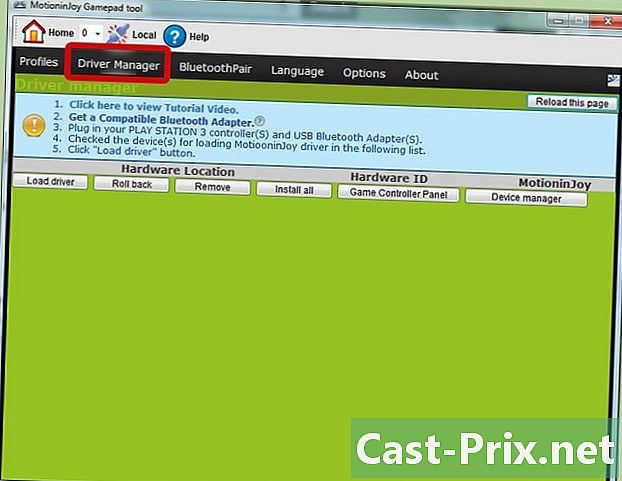
Kliknij „Input Management” w interfejsie MotioninJoy. Gdy komputer rozpozna kontroler PS3, zostanie wyświetlony w „Urządzeniach” w interfejsie MotioninJoy. -

Sprawdź port USB używany przez kontroler PS3.- Jeśli nie masz pewności, który to port USB, zaznacz wszystkie pola w kategorii „Urządzenia”.
-

Kliknij przycisk „Załaduj” znajdujący się w lewym dolnym rogu w obszarze „Urządzenia. » Windows wyświetli wtedy okno z prośbą o uwierzytelnienie połączenia MotioninJoy. -
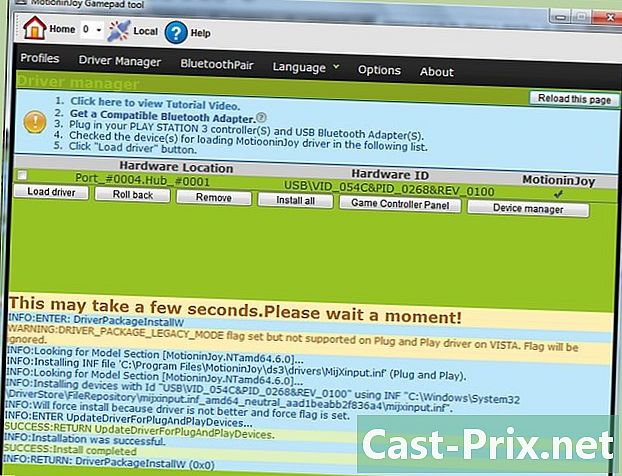
Kliknij „Nawiąż to połączenie mimo to. » Komputer rozpocznie połączenie. Po zakończeniu powie Ci: „Sukces: pełna instalacja”.
Metoda 3 Skonfiguruj ustawienia kontrolera PS3
-
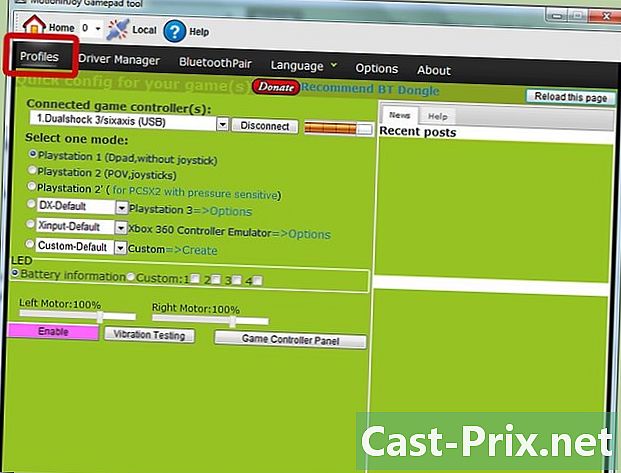
Kliknij „Profile” w interfejsie MotioninJoy. -

Wybierz opcję „PlayStation 3” i kliknij przycisk „Zezwól” w dolnej części okna. -

Kliknij przycisk „Testuj wibrację” po prawej stronie „Zezwól”. » Jeśli połączenie zostało nawiązane, kontroler powinien wibrować. Możesz teraz używać kontrolera PS3 na komputerze.